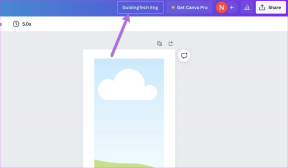Najlepšie 3 spôsoby, ako vytvoriť skupinový text na telefónoch Samsung
Rôzne / / November 29, 2021
SMSkovanie jednotlivých kontaktov je celkom jednoduché na akomkoľvek telefóne. Ale keď príde na skupinový text alebo odoslanie hromadného textu, realita tvrdo udrie do očí. Dobre, to som prehnal. Vytvorenie skupinového chatu nie je také ťažké. Ak ste zvedaví na vytvorenie skupinového textu na telefónoch Samsung Galaxy, ste na správnej stránke.

Existuje niekoľko spôsobov, ako mať skupinový chat z telefónov Samsung Galaxy. Skupinový chat v aplikácii Samsung Messages sa však líši od toho, čo nájdete v aplikáciách na odosielanie okamžitých správ, ako je WhatsApp. Považujte to za podobné vysielanie správy. nenechajte sa zmiasť. Základy sme prebrali v prvej časti nižšie.
Pozrime sa na tri spôsoby, ako vytvoriť skupinový text v aplikácii Samsung Messages.
Dôležité veci, ktoré by ste mali vedieť o skupinovom chate na telefónoch Samsung
Než prejdeme k metódam, musíte si byť vedomí určitých dôležitých vecí odosielanie správ pomocou aplikácie Samsung Messages.
- Skupinové texty slúžia len na odosielanie textových správ. To znamená, že ak niekto odpovie na správu, ktorú ste odoslali v skupine, odpoveď sa zobrazí vo vlákne rozhovoru daného kontaktu na vašom telefóne a nie v skupinovej správe.
- Odpoveď na skupinovú správu dostane iba odosielateľ a nie všetci členovia skupiny.
- Príjemcovia skupinovej správy uvidia váš kontakt iba vtedy, keď dostanú skupinovú správu, t. j. neuvidia iné kontakty vo vašej skupine. Pre nich sa správa zobrazí ako bežná správa a nie ako skupinová.
- V aplikácii Samsung Messages môžete pridať maximálne 20 účastníkov.
Prejdime teraz k metódam.
Metóda 1: Vytvorte skupinový rozhovor pridaním kontaktov do aplikácie Správy
Jedným z najjednoduchších spôsobov odosielania textových správ viacerým kontaktom je samotná aplikácia Samsung Messages. Tu je návod, ako na to.
Krok 1: Spustite aplikáciu Správy. Klepnutím na ikonu Vytvoriť spustíte novú správu.

Krok 2: Zadajte meno prvého príjemcu, ktorému chcete poslať správu. V tom istom poli pokračujte v písaní mien ďalších kontaktov. Prípadne stlačte ikonu pridať (+) a vložte ďalšie kontakty.

Všetky kontakty, ktorým bude správa doručená, uvidíte v sekcii Príjemcovia. Klepnite na malú ikonu odstránenia (-) vedľa kontaktu, ak ste omylom pridali nesprávny kontakt.

Krok 3: Po pridaní všetkých účastníkov napíšte správu do dostupného poľa a nakoniec stlačte tlačidlo Odoslať.

Po odoslaní správy zostane text skupiny vo vašej doručenej pošte. Môžete otvoriť rovnakú konverzáciu pre prípad, že by ste chceli znova poslať správu tým istým ľuďom.
Tiež na Guiding Tech
Metóda 2: Vytvorte skupinový text pomocou skupiny kontaktov v aplikácii Kontakty
Telefóny Samsung ponúkajú krásny spôsob odosielania textových správ alebo e-mailov viacerým ľuďom pomocou funkcie skupiny kontaktov. Skupiny kontaktov sú dostupné z Kontakty Samsung, telefóna aplikácie na odosielanie správ. Toto je dokonalé riešenie na vytváranie skupinových textov, pretože kontakty musíte pridať iba raz.
Povieme vám, ako používať skupiny kontaktov v aplikácii Samsung Contacts.
Krok 1: Otvorte aplikáciu Samsung Contacts. Klepnutím na ikonu troch pruhov na ľavej strane otvoríte bočný panel.

Krok 2: Nájdete Skupiny. Klepnutím naň ho rozbalíte. Klepnite na požadovanú skupinu, do ktorej chcete hromadne umiestniť text. V prípade, že ste nevytvorili žiadnu skupinu, klepnite na Vytvoriť skupinu.

Krok 3: Do dostupného poľa zadajte názov skupiny. Klepnutím na Pridať člena pridáte kontakty do skupiny. Nakoniec klepnite na Uložiť.

Krok 4: Po vytvorení skupiny ju otvorte z bočného panela v aplikácii Kontakty. Nájdete ho aj v aplikácii Telefón na karte Kontakty.

Krok 5: Vo vnútri skupiny klepnite na ikonu s tromi bodkami a vyberte Odoslať správu.


Krok 6: Otvorí sa aplikácia Samsung Messages s vopred vyplnenými príjemcami zo skupiny kontaktov. Napíšte správu do oblasti na písanie a stlačte Odoslať.

Tip pre profesionálov: Pozrite si nášho podrobného sprievodcu ako používať a spravovať skupiny kontaktov na telefónoch Samsung.
Tiež na Guiding Tech
Metóda 3: Vytvorte skupinový text pomocou skupiny kontaktov v aplikácii Správy
Po vytvorení skupín kontaktov je možné pristupovať aj z aplikácie Správy. Nemusíte teda otvárať aplikáciu Kontakty alebo Telefón.
Ak chcete odoslať skupinový text pomocou skupiny kontaktov v aplikácii Samsung Messages, postupujte takto:
Krok 1: Spustite aplikáciu Samsung Messages. Klepnite na ikonu Vytvoriť.

Krok 2: Klepnite na ikonu pridať (+) vedľa textového poľa Príjemca. Posuňte sa trochu nadol na obrazovke Príjemcovia a nájdete Skupiny. Klepnite naň.


Krok 3: Vyberte skupinu, ktorej chcete poslať správu. Zobrazí sa výzva na výber kontaktov zo skupiny. Klepnite teda na mená kontaktov. V prípade, že chcete poslať správu všetkým v skupine, klepnite na Všetky v hornej časti. Po výbere kontaktov stlačte tlačidlo Hotovo.


Krok 4: Dostanete sa späť do sekcie na písanie správ v aplikácii Správy. Zadajte svoju správu a odošlite ju preč.

Tip: Zistiť čo je jednoduchý režim na telefónoch Samsung a ako ho používať.
Ako pridať alebo odstrániť ľudí zo skupinového textu
Na tento účel otvorte existujúcu skupinovú konverzáciu v aplikácii Samsung Messages. Klepnite na ikonu s tromi bodkami v hornej časti. Otvorí sa bočný panel. Klepnite na Pridať alebo odstrániť ľudí.


Ak chcete kohokoľvek zo skupiny odstrániť, klepnite na ikonu odstránenia (-) vedľa jeho mena. Klepnite na kontakt zo zoznamu, ktorého chcete pridať do skupiny. Nakoniec klepnite na Hotovo.

Tiež na Guiding Tech
Ahoj RCS
Vyššie uvedené metódy boli pre bežné textové správy. Spoločnosť Google nedávno spustila službu odosielania správ RCS v aplikácii Správy pre Android vo vybraných krajinách. Je to podobné ako iMessage a prichádza s ďalšími funkciami, ako sú skupinové správy v pravom slova zmysle. Pozrite si nášho sprievodcu čo sú správy RCS a ako ich povoliť. Ak máte záujem o aplikáciu Správy pre Android, zistite, ako na to prenos správ z telefónu Samsung do aplikácie Android Messages.
Ďalej: Máte záujem o skrytie aplikácií z telefónu Samsung? Pozrite si 3 spôsoby, ako skryť aplikácie v telefónoch Samsung z nasledujúceho odkazu.